Mida ma peaksin tegema, kui mu arvuti ei näe sisemine kõvaketas
Haridusprogramm Seadmed / / December 19, 2019
Kui arvuti ei käivitu, kaebavad puudumine kõvaketas või süsteem ei näidata täiendava drive, need nõuanded on kasulik.
Teostage järgmised sammud, et. Kui te ei aita esimese käigu teisele ja nii edasi.
Mis siis, kui Windows-PC ei näe kõvaketas
Disk ei kuvata BIOS
1. Kui te olete just ühendatud kõvaketas, kontrollige, et olete õigesti teinud. Leia ametlik juhiseid emaplaadi ja kõvaketta, ja järgige tootja soovitusi.
2. Kui sa üritad installida Windows XP või varasema versiooni ja süsteemi lahendid ei kõvakettal, veenduge, et BIOS lubatud kooskõlas OS kõvakettale režiim - IDE. Selleks leidke BIOS SATA operatsiooni seade (SATA režiim, SATA Configuration või sarnase nime). Väärtust komplekt IDE, salvestada muudatused ja taaskäivitage arvuti.
3. Kui võimalik, kontrollige kõvaketta jõudlust, ühendades selle arvutiga. Teeni - vaata rikete emaplaadi või muud komponendid arvuti. Kui ei ole, kõvaketas võib seostada teeninduskeskuse.
Disk ei kuvata Windows
1. Veenduge, et kõvaketas on lisatud BIOS. Selleks, taaskäivitage arvuti ja niipea, kui auto hakkab pöörlema, vajutage F2 või DEL (õige võti on tavaliselt kuvatakse ekraanil), kuni saad BIOS.
Siis leida Disk Management lõik (Storage Configuration Drive või sarnase nimega) ja veenduge, et õige kõvaketas on aktiveeritud. Vastupidi, see peab olema aktiivne kiri, peal või midagi sarnast. Muudatuste salvestamiseks ja taaskäivitage arvuti.
2. Kontrollige, kas Windows korralikult valmistuda sõita operatsiooni. Esiteks, avatud käsuviibaakna (võti Windows + R), siis sisestage see diskmgmt.msc ja vajutage Enter. Lugege hoolikalt kõiki hoiatusi mitte kogemata formaat sõita või mitte muuta salvestatud andmed.
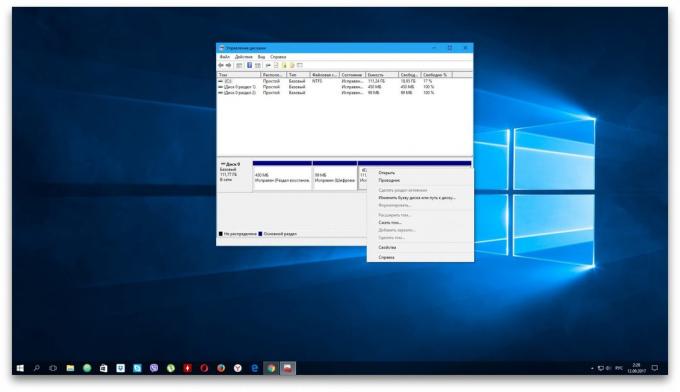
Kui menüü "Disk Management", näed ketas ilma silt, see võib olla põhjuseks konflikt. Siis klõpsa drive, paremklõps ja talle määrata kirja abiga sobiv valik kontekstimenüü. Seejärel taaskäivitage arvuti.
Kui näed uut autot caption "ei ole vormindatud" samas menüüs klõpsa hiire parema nupuga, vali "Vorminda Disk" ning järgige Windows. Pärast lähtestamist klõpsake uuesti sõita kuvamiseks otsetee menüüst "New Simple Volume" ja tegutseda vastavalt juhistele süsteemi. Lõpetamisel, taaskäivitage arvuti.
3. Lae alla uusim draiverid kõvaketta tootja ja paigaldada.
4. Kontrolli oma arvutit pahavara abil viirusetõrje.
5. püüdma Installige WindowsPärast salvestada kõik olulised andmed.
Kui ükski eespool ei aita, võtke ühendust teeninduskeskuse.
Mis siis, kui Mac ei näe kõvaketas
Mac ei käivitu
Kui teil on kaasaegne Mac on tõenäoliselt ühe plaadi. Ja on selge, et probleemide korral arvutiga see lihtsalt ei saa laadida. Sel juhul on vaja teha diagnoosi kasutades Apple Hardware Test, kasutades võrgu režiim.
Ühendage oma Mac toiteallikaga ja lahti kõik välisseadmed, välja arvatud klaviatuur, hiir, monitor ja Ethernet kaablid. Lülitage Mac, hoidke toitenuppu paar sekundit.
Lülitage Mac, hoia all Option + D. Keys Pärast sa jooksed Apple Hardware Test perspektiivis diagnostika komponendid, järgige viisardi juhiseid.
Kui katse ajal tehakse kindlaks ketta vigu, on vaja võtta ühendust teenuse. Tehakse remont ise on võimalik ainult vanemad mudelid c HDD asendades kettale.
Disk ei kuvata Finder
1. Kui teie Mac mitu kettaid ja probleem ei tekkinud boot ja abistava, arvuti käivitub, kuid sõita ei ole saadaval. Sel juhul on vaja kontrollida, kas see ilmub "Disk Utility".
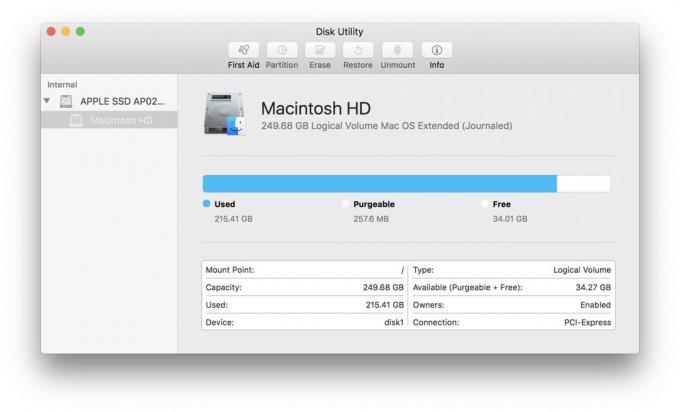
Selleks avage rakendus kausta "Programs» → «Utility" või läbi Spotlight ja kontrollida, kas ketas on nähtav. Kui jah, siis võite proovida seda vormindada (pidage meeles, et see kustutab kõik andmed).
2. Kui sõita on "Disk Utility" ei ole kättesaadav, siis tuleb vaadata, kas see on kuvatud "System Information".

Avage utiliit kaudu Apple'i → "System Information" ja seejärel "aruanne süsteemi." Minge vahekaardile "drive" või SATA / SATA liidesed Express. Kontrollige, kas õige ketas on saadaval seal.

Kui plaat ei ole nähtav, saate teha diagnoosi kasutades Apple Hardware Test nagu eespool kirjeldatud, ja kui leitakse vigu plaadi ühendust teenust remonti.
Vaata ka:
- Minu arvuti ei näe USB mälupulk või väline kõvaketas ja mida teha →
- Mis siis, kui väga lärmakas arvuti →
- Minu arvuti ei näe telefoni või tablett, ja mida teha →

